您是否想知道如何将您最喜爱的视频、照片或特殊时刻转变成可以保存和分享的内容?在 Mac 上刻录 DVD 可以回答这个问题。它是将数字内容转变为易于共享的物理格式,无需专门程序即可在 DVD 播放器或计算机上欣赏。
此过程不仅确保了各种设备上的可访问性。它还允许您创建可以与朋友和家人分享的个性化收藏。让我们深入探讨如何 在 Mac 上刻录 DVD 并探索它为您的内容创作之旅带来的可能性。
第 1 部分。使用 Tipard DVD Creator 刻录 DVD
您的 Mac 上是否有一系列视频,您喜欢将其转换为可共享的 DVD 以重温回忆并娱乐朋友和家人? 蒂帕德 DVD 创作者 是可以帮助您在 Mac 上刻录 DVD 的解决方案。无论您需要创建 DVD-5 还是 DVD-9 光盘,Tipard DVD Creator 都支持。使用 Tipard DVD Creator 创建的 DVD 与几乎所有播放器和设备兼容。
该程序可让您导入 MP4、AVI、MKV、MOV 等格式的视频。您可以添加背景音乐、图像背景、菜单模板、编辑视频效果、插入字幕等。刻录过程快速并保持高视频和音频质量。借助 Tipard DVD Creator,您可以快速将珍贵的视频转换为持久的 DVD,保留您的回忆并随时随地访问。
第1步从官方网站获取 Tipard DVD Creator。按照指南成功在您的计算机上安装该程序。
第2步运行 Tipard DVD Creator 即可开始。打 添加文件 按钮;它会立即打开您的 Mac 文件夹。查找您想要刻录的文件。找到后,选择将其添加到程序中。
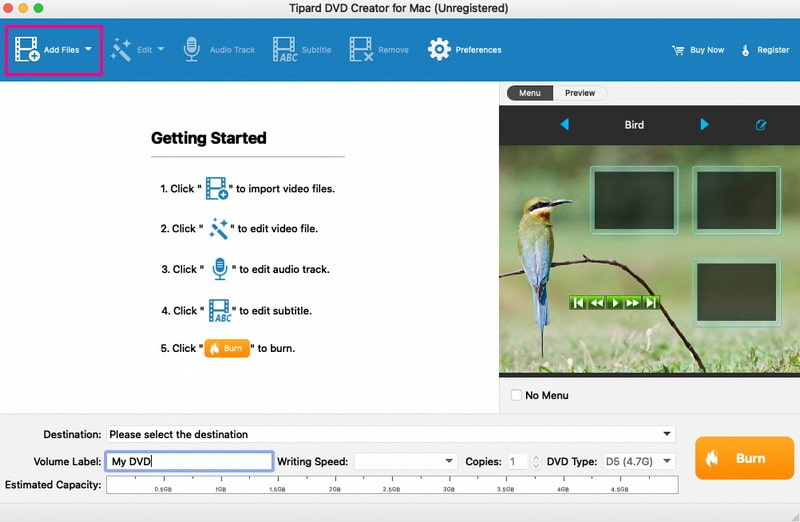
第 3 步前往 编辑 按钮。您可以在此处调整亮度、饱和度、对比度、色调和音量。除此之外,您还可以根据需要修剪视频长度。如果您愿意,还可以添加水印。请记住单击 好的 按钮确认更改。
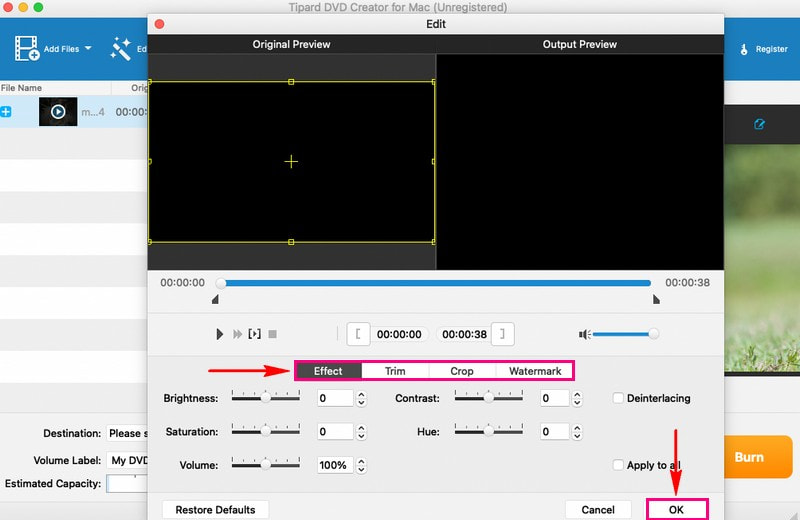
第四步如果您希望视频更具吸引力,您可以合并音轨和字幕。您还可以修改其他参数,例如编码器、比特率、通道等。记得勾选 好的 按钮保存更改。
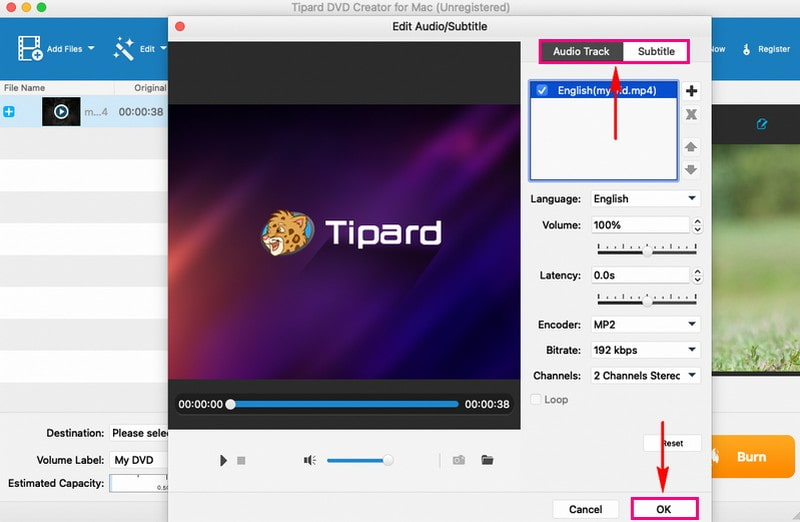
第 5 步经过基本编辑后,从其中选择一个引人注目的主题 菜单 选项。它有预设菜单,例如 动物, 风景, 节日, 植物等。此外,您还可以将背景音乐、图片和开场影片添加到输出中。请记住按 保存 按钮确认更改。
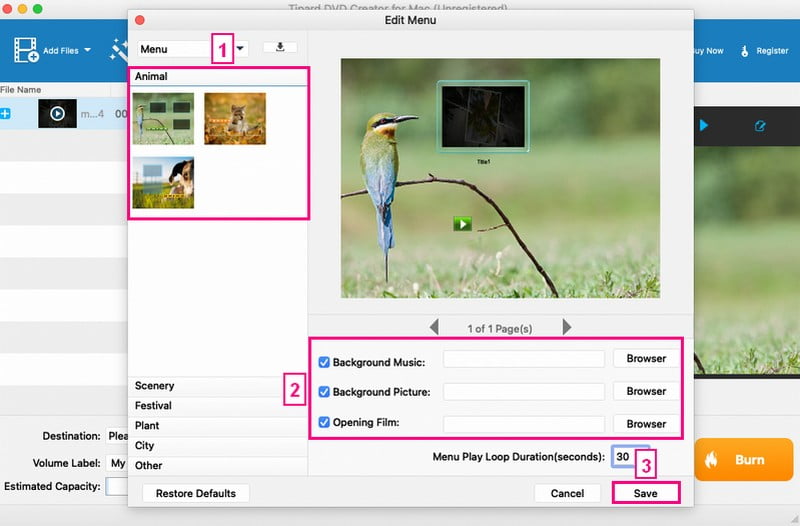
第 6 步将空白 DVD 插入 Mac 的 DVD 驱动器。对您的创作感到满意后,单击 烧伤 按钮。最后,勾选 开始 按钮开始刻录过程。只需几分钟即可获得输出。
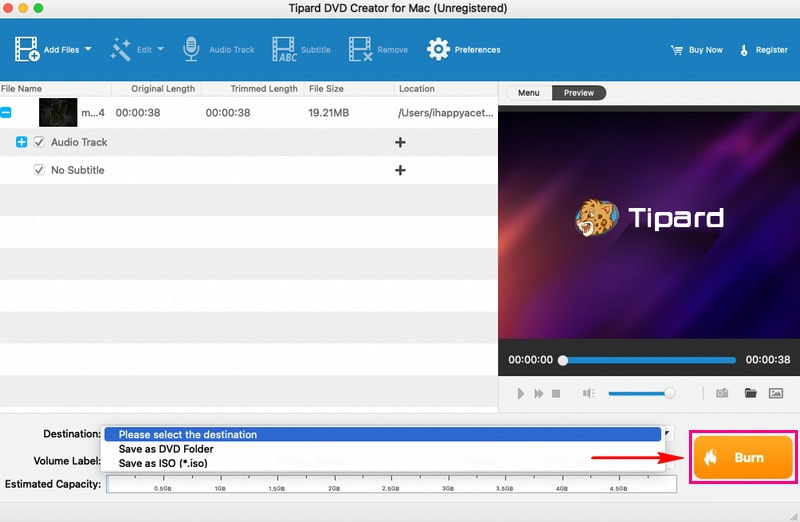
第 2 部分. 使用 iDVD 创建 DVD
对于想要在 Mac 上创建包含视频、照片和音乐的 DVD 的用户来说,iDVD 就像一根魔杖。该程序附带了一堆主题和模板。您可以选择适合您的风格或内容基调的一种。添加您的内容非常简单。您可以将 Mac 中的视频、照片和音乐直接拖到该程序中。您可以在菜单上按照您喜欢的方式排列它们。
此外,它还提供更改背景、添加文本或使用个人图像作为背景的选项。在刻录 DVD 之前,iDVD 可以让您预览它。因此,您可以看到一切的外观并进行最终的调整。最好的部分是您使用 iDVD 创建的 DVD 可以保持良好的质量。您的视频、照片和音乐的外观和声音将与在 Mac 上一样好。
第1步首先,在 Mac 上打开 iDVD。
第2步要开始新的 DVD 项目,请查找并选择 创建一个新项目 按钮。此步骤将允许您命名项目并选择确定 DVD 菜单外观的主题。
第 3 步通过将视频拖放到 iDVD 窗口中,将视频添加到 iDVD 项目中。您可以通过在项目区域内移动视频来组织视频的顺序。
第四步将一张空白 DVD 放入 Mac 的 DVD 驱动器。然后,iDVD 会将其识别为存储项目的位置,以便刻录到 DVD 上。
第 5 步准备好后,点击界面中的刻录按钮。此操作将启动 DVD 刻录过程。该程序将处理您的视频内容和菜单设计的编码。之后,它将数据传输到空白光盘上。
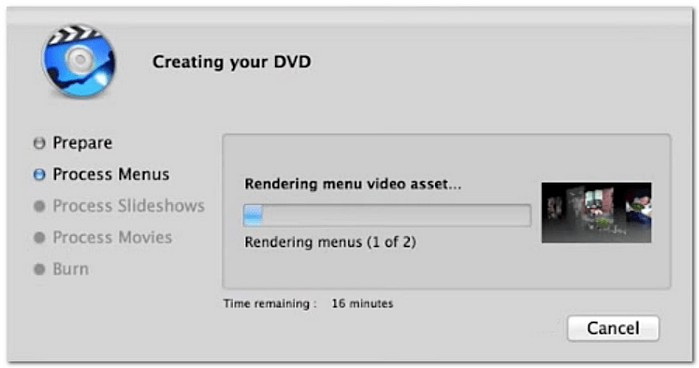
第 3 部分:比较表
以下是 iDVD 和 Tipard DVD Creator 这两个流行选项之间的直接比较,突出显示了它们的特性和功能。无论您想要简单的编辑功能还是高级的编辑功能,此比较旨在帮助您找到最适合您的 DVD 制作需求的产品。
| 特征 | iDVD | 蒂帕德 DVD 创作者 |
|---|---|---|
| 用户界面 | 它有一个简单和用户友好的界面。 | 它具有现代且直观的界面。 |
| 主题/模板 | 它提供了大量的主题和模板。 | 它提供可定制的模板。 |
| 定制化 | 它提供有限的菜单自定义选项。 | 它为菜单提供了更多的自定义选项。 |
第 4 部分:有关在 Mac 上刻录 DVD 的常见问题解答
iDVD 可以在 Mac 上将 ISO 刻录为 DVD 吗?
iDVD 不支持在 Mac 上将 ISO 文件刻录到 DVD。它的主要功能是帮助用户使用视频、照片和音乐创建自定义 DVD。
可以在 Mac 上将 MP4 刻录到 DVD 吗?
确实!您可以使用 Tipard DVD Creator,它支持各种输入视频文件格式(包括 MP4)来刻录到 DVD。
VLC 可以刻录 DVD 吗?
如果你 使用 VLC 刻录 DVD,它可能相当复杂且耗时。毕竟,它专注于播放各种视频和音频文件格式,作为一个可靠的媒体播放器。
刻录 DVD 需要多长时间?
刻录 DVD 所需的时间取决于几个因素。首先,DVD 刻录机的运行速度有多快。其次,文件有多大。最后,您选择的刻录速度。使用 Tipard DVD Creator,刻录可能需要几分钟时间。此外,它还能确保一流的质量,让您的内容看起来与原来一样出色。
我可以擦除或重写刻录的 DVD 上的数据吗?
这一切都取决于您使用的 DVD 类型。 DVD-R 光盘仅供一次性使用;一旦它们被烧毁,您就无法擦除或重写它们。但对于 DVD-RW 和 DVD+RW 光盘,您可以多次重写和擦除它们。
你已经学会了如何 在 Mac 上创建 DVD,使用正确的工具可以轻而易举地做到这一点。如果您正在寻找多功能且用户友好的解决方案,Tipard DVD Creator 会脱颖而出。其简单的界面和一系列功能简化了 DVD 制作过程。从导入您喜爱的视频和照片到 自定义 DVD 菜单 Tipard DVD Creator 提供了完整的软件包,可实现速度和质量的刻录。
翻录和转换 DVD 光盘/文件夹/ISO 映像文件为各种格式的最佳工具。



 安全下载
安全下载


